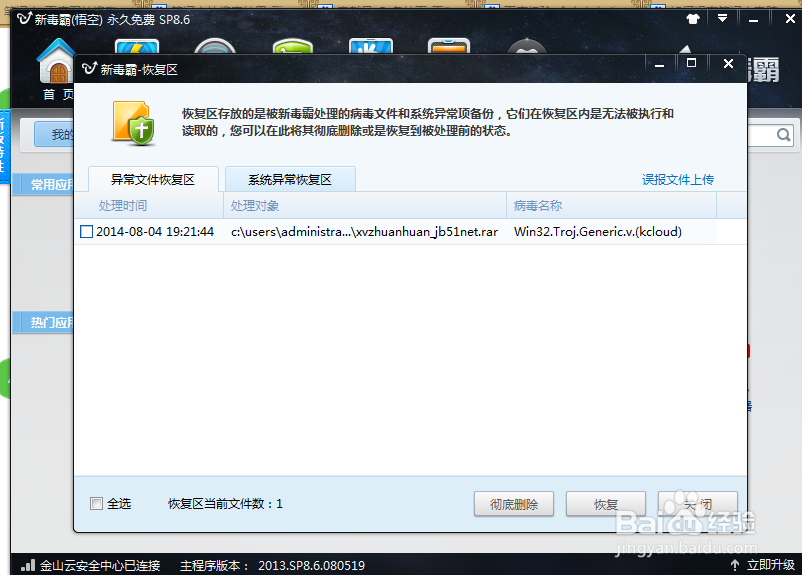电脑太卡怎么处理 笔记本慢怎么办?
1、硬盘清理
硬盘清理可以明显提高程序响应速度,比如打开游戏软件等,硬盘速度快则打开的速度就快。

2、硬盘清理——磁盘清理
打开我的电脑——右键单击某个磁盘——属性——磁盘清理——确定
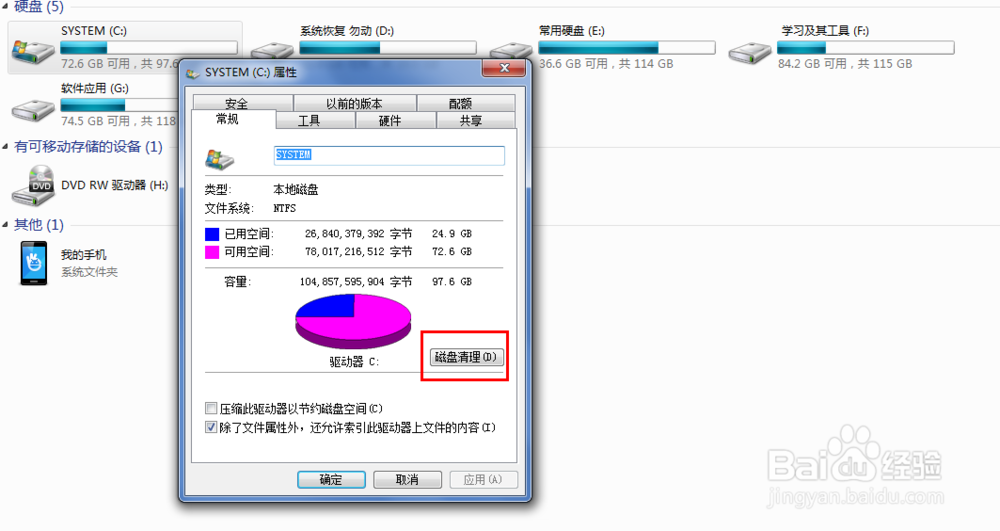
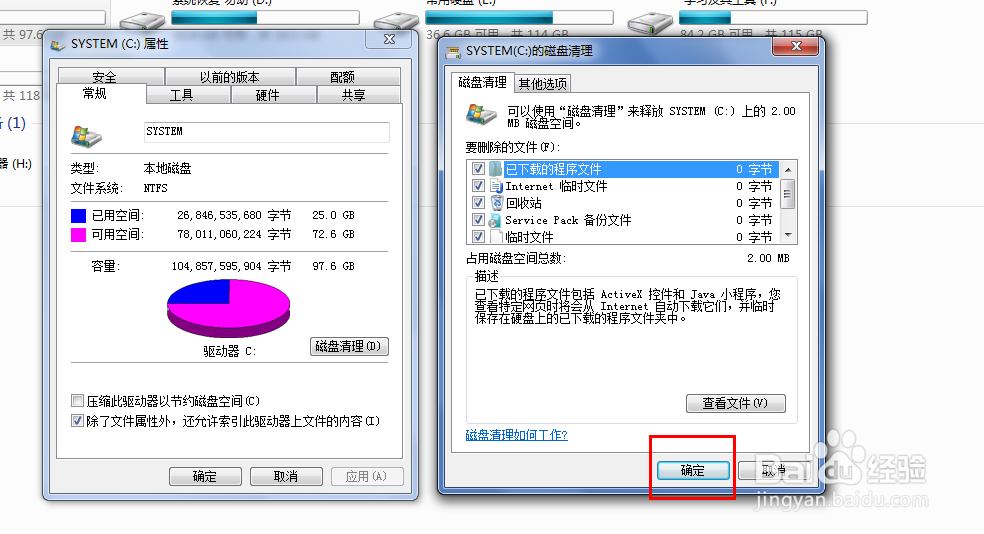
3、硬盘清理——碎片整理
打开我的电脑——右键单击某个磁盘——属性——工具——碎片整理
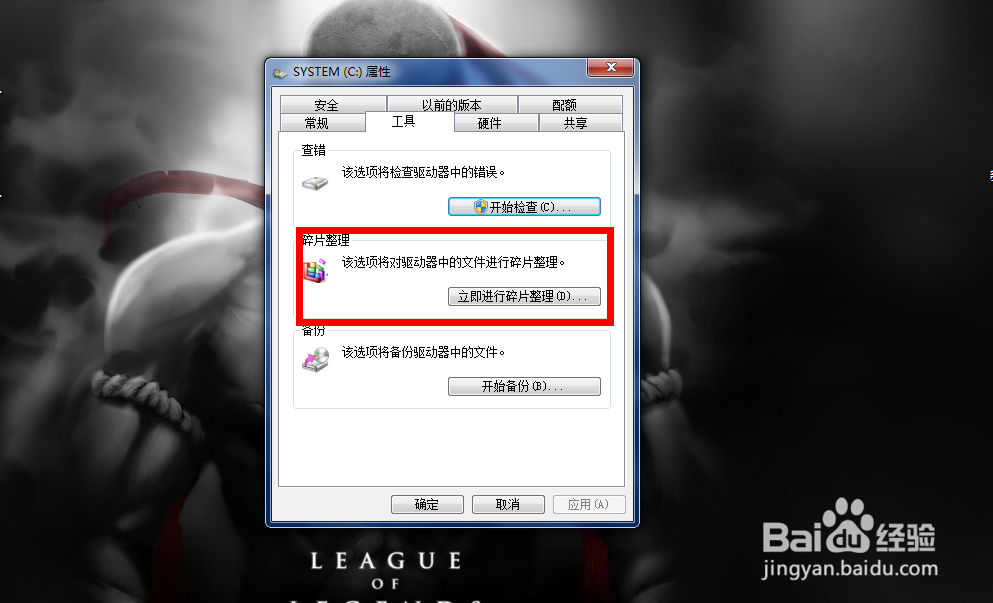
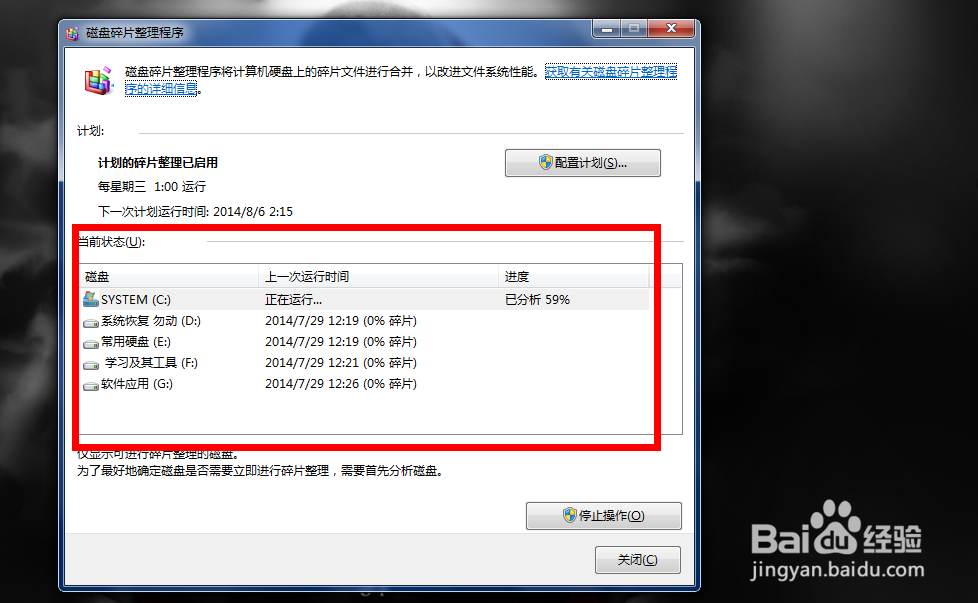
1、桌面透明效果
关闭桌面透明效果可以提高桌面响应速度,比如推出某个程序后要回到桌面,但桌面反应慢,刷新不出来。

2、关闭桌面透明效果
桌面——右键——窗口颜色——取消窗口透明效果
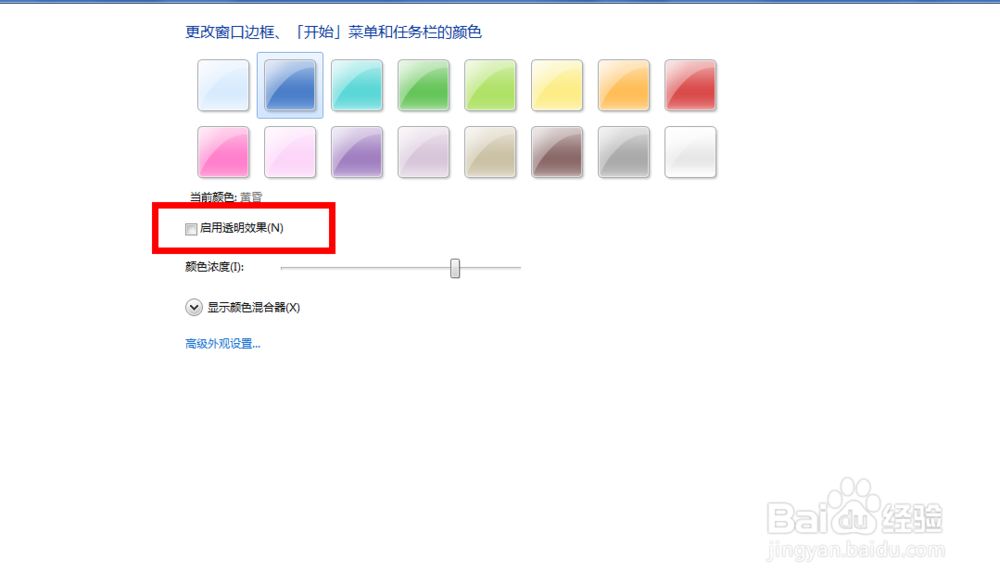
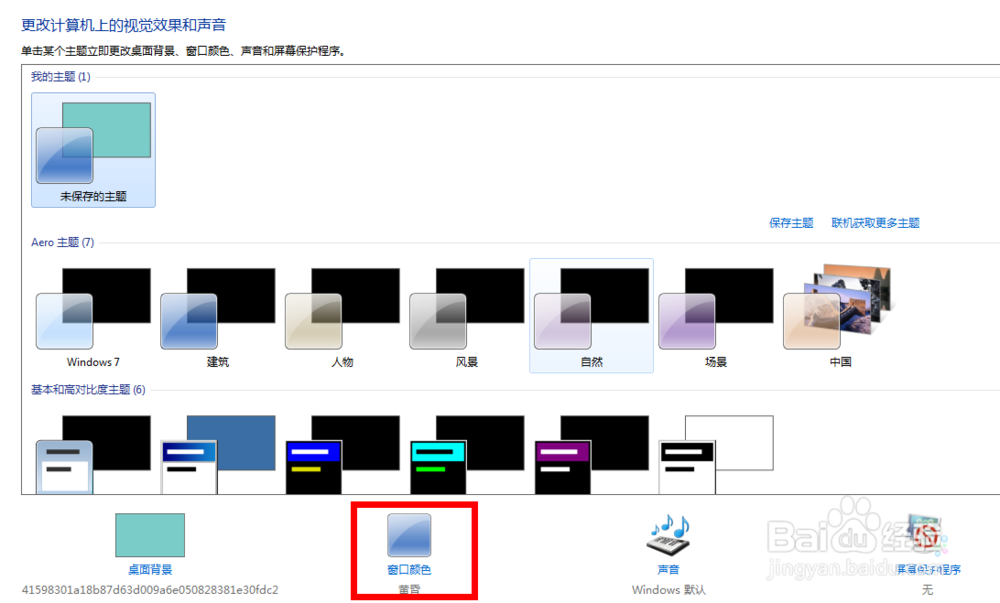
1、删除程序
删除多余程序可以简化注册表,防止不知名软件的自启动影响开机时间等
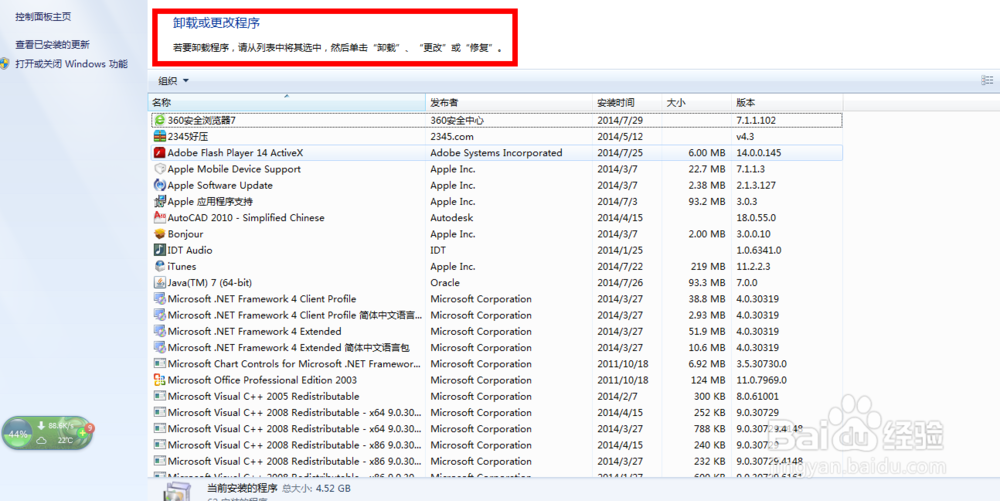
2、删除程序
开始——控制面板——程序——卸载多余程序
注意:一台电脑只需要一个浏览器和杀毒软件即可,多余的杀软等甚至会因为不通公司的竞争而导致软件抵触,损害您的系统正常运行。
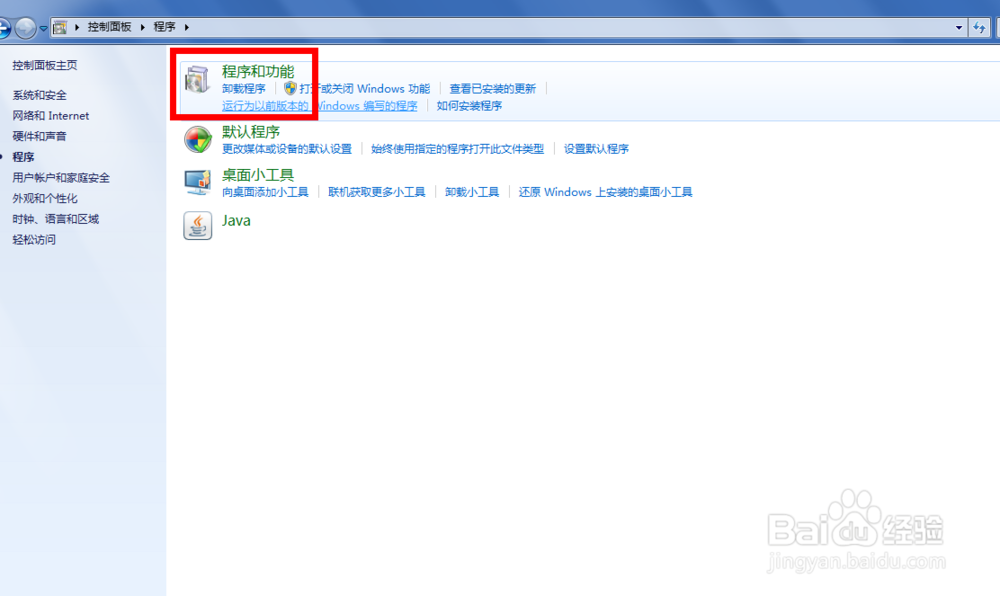
1、为何要进行显卡切换
一般笔记本为集显和独显组成的双显卡构成,独显效率更高、显存更大,适合玩游戏等,也会明显影响桌面效果,有时候不知情的情况下会误切换显卡,导致桌面使用的是集显,速度降低,性能下降,桌面变的很卡顿等。
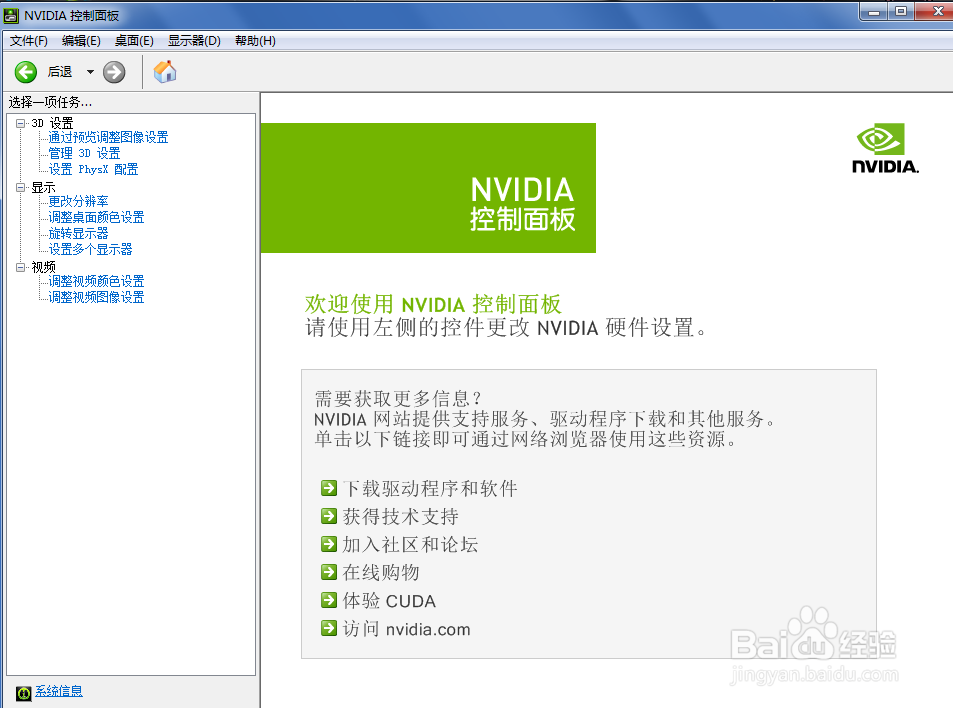
2、在桌面右键会有本机显卡的图标,或者在电脑左下角点击倒三角也会有此图标,在控制面板也会有次图标。
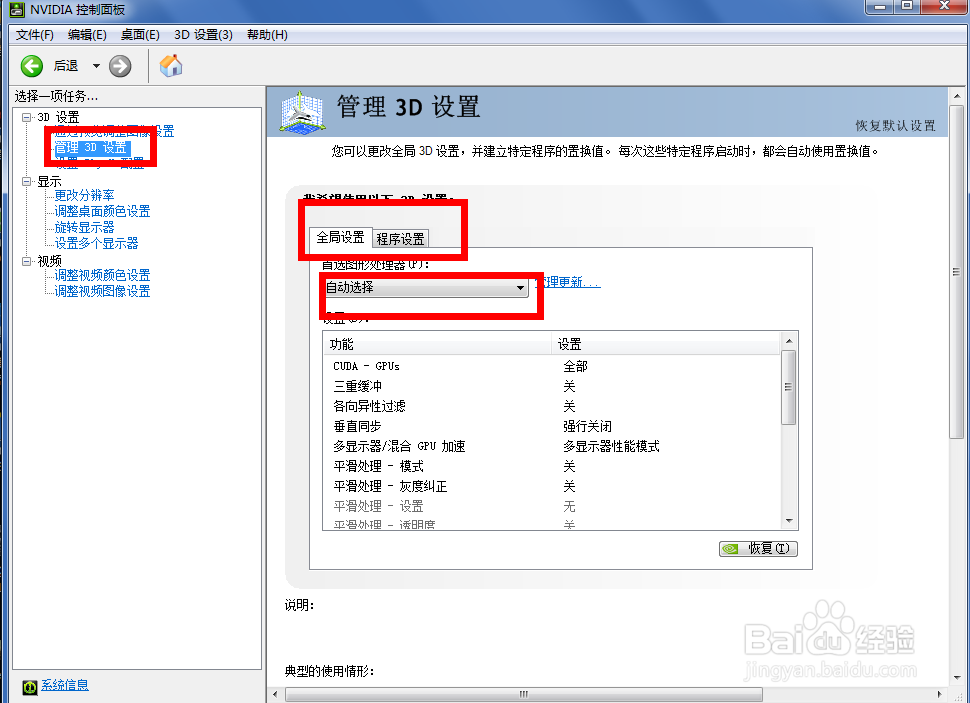
3、打开通过3D全局设置——选择我的选择——把滚动条拖到最左边(最高性能)即可。
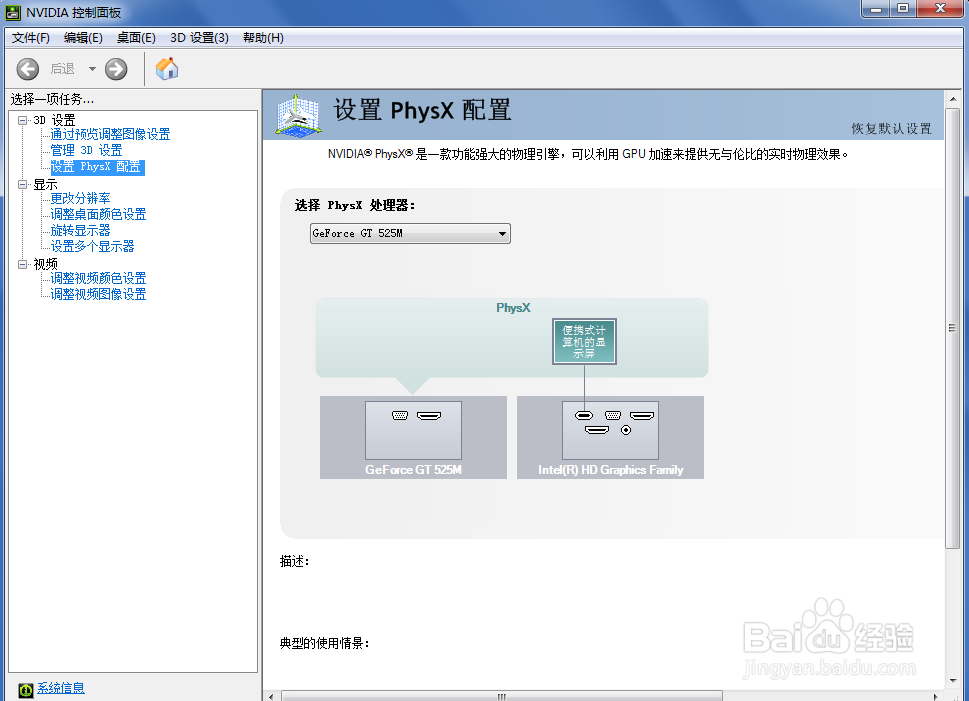
4、打开管理3D设置,将全局设置选择成高性能显卡,就是本机独显,这样可以充分利用独显的高效率和可操作性。
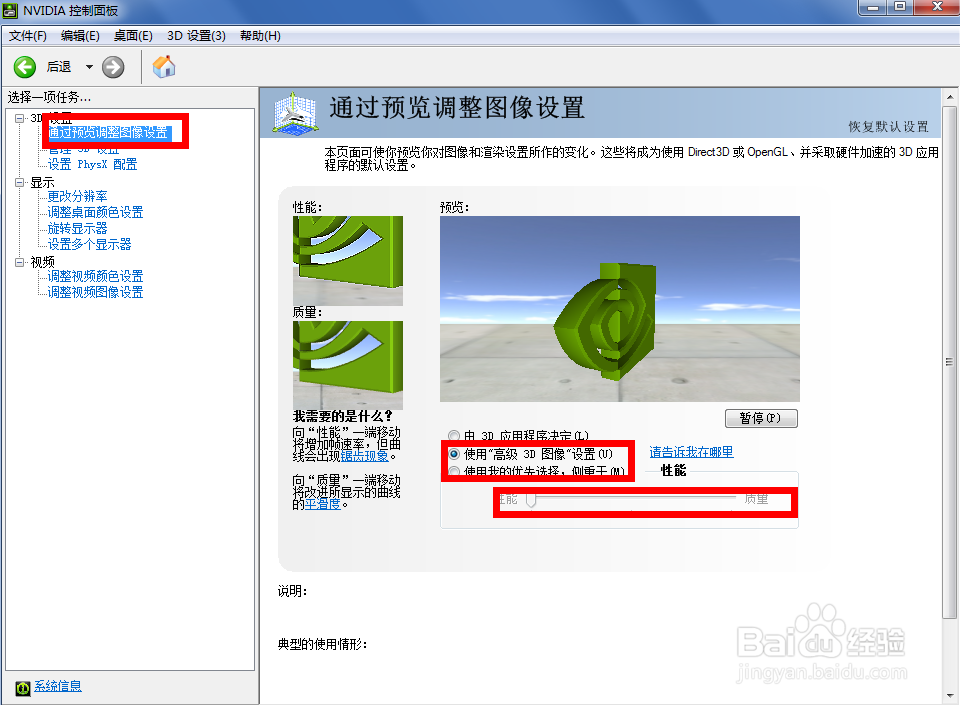
5、打开设置PHYSX设置,选择PHYSX处理器,也选择成本机高性能独显即可,意思为调整本机物理处理器,高性能显卡的选择可以提高性能指标。
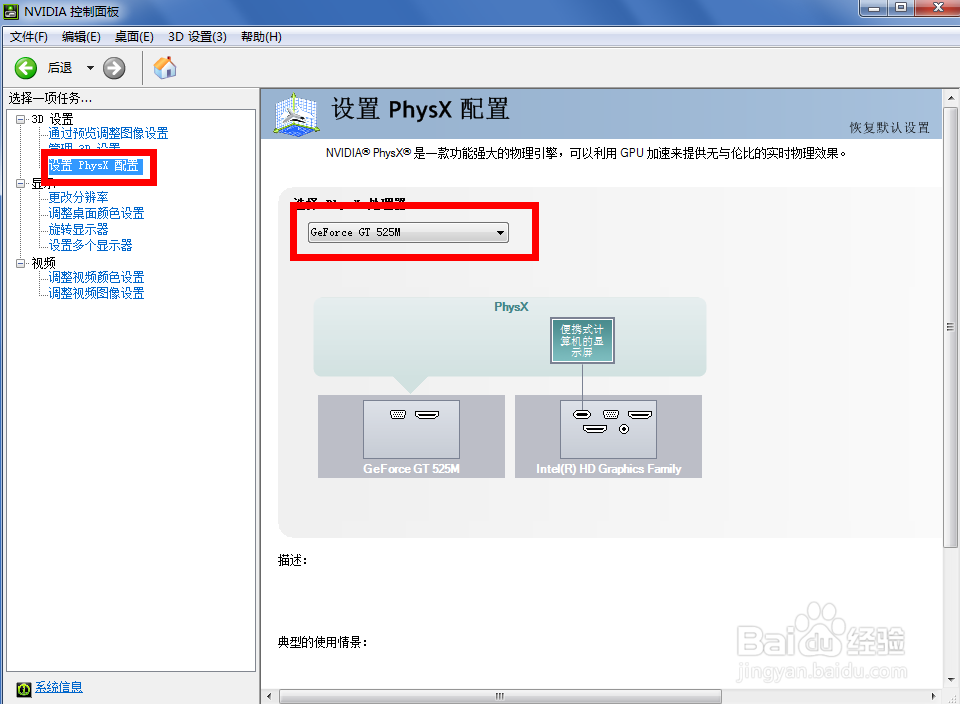
1、系统优化最简单的方法就是领用金山卫士等软件进行操作,这样最简便,而且安全可靠。可以明显减少开机时间,加快系统进程,WIN7称得上微软史上最稳定版本,功能极其强大,强大到我们有很多功能在购买十年内都用不上,这些服务进程会一直在后台运行,导致系统变慢等。
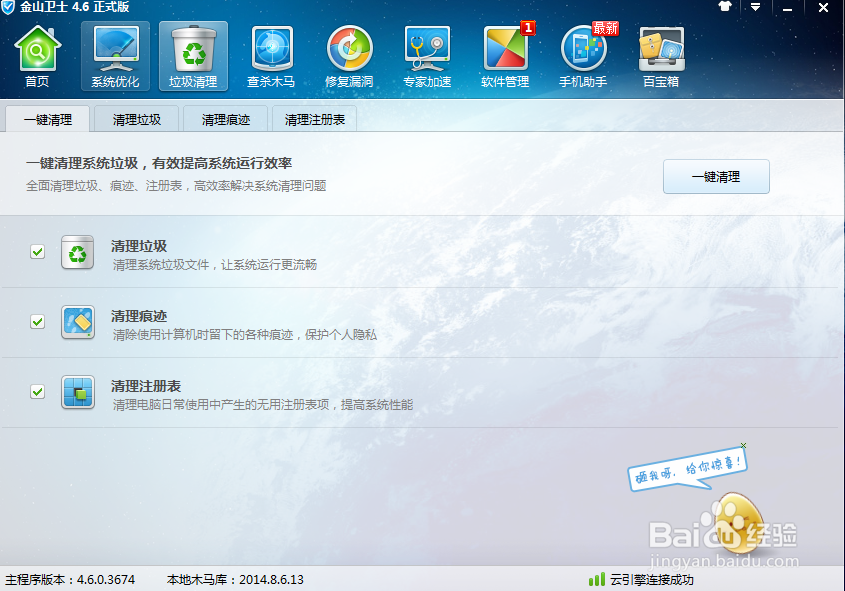

2、以金山卫士为例
打开金山卫士,找到系统优化,垃圾清理等选项。
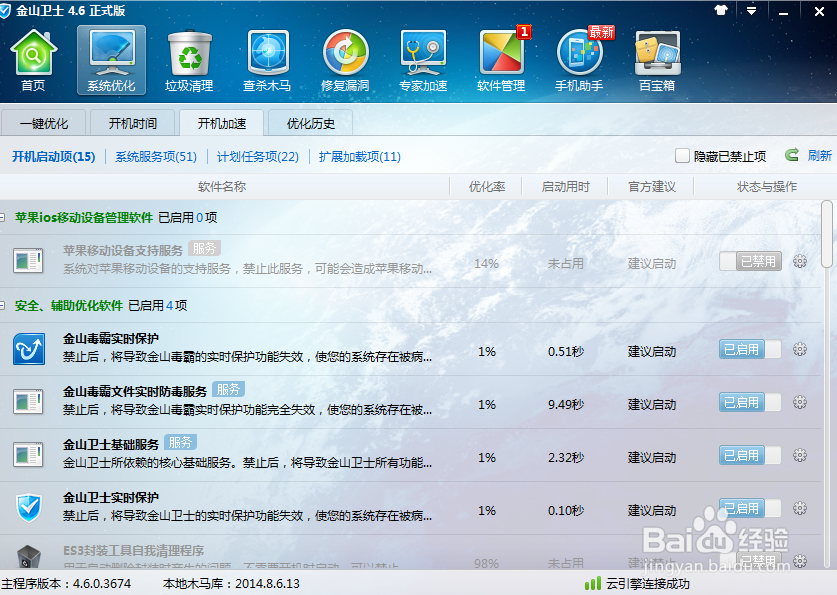
3、点击开机加速
系统服务项和计划任务项,其中可以自己进行禁止操作。
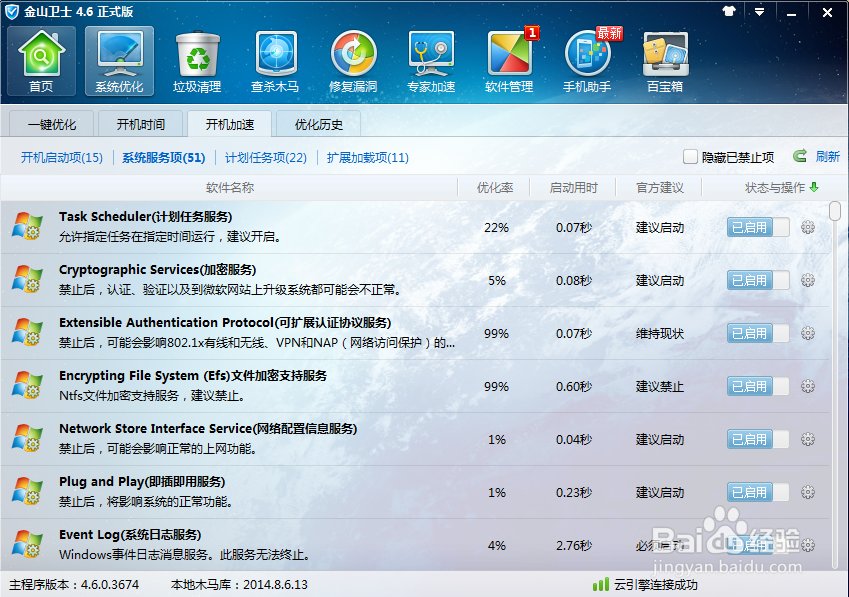
1、更换本机显卡可以提高图形性能,加速3D渲染等,玩游戏或者作图软件等会感到性能明显提升。
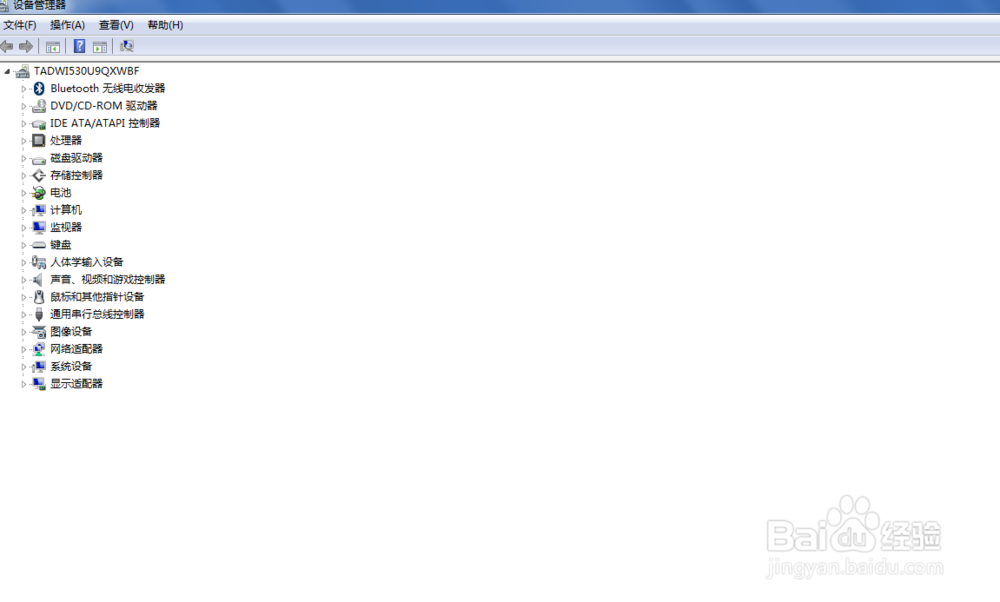
2、更换本机内存条,一般可以直接扩展,本机一般会预留扩展槽,可以直接进行添加操作,内存扩大本机内存池剩余,可以明显减少卡顿现象。
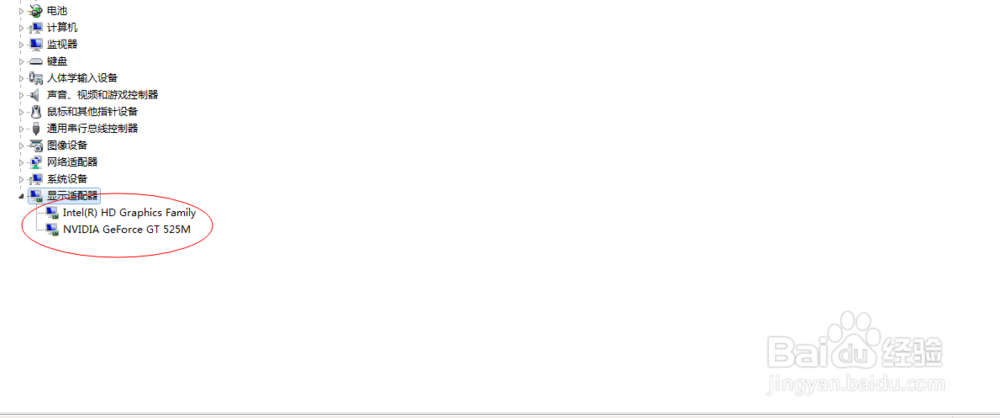

3、风扇清理
长期使用风扇会累积厚厚的灰尘,风扇效率减少,本机散热效率明显下降,本机过热会导致系统无响应,甚至烧坏硬件。


1、某些木马病毒等,会通过电子邮件,网上下载的带毒文件,甚至直接通过某些网站传播有时计算机无法启动,甚至蓝屏,极为卡顿等情况是病毒引起的,病毒还会自下载安装某些垃圾软件。
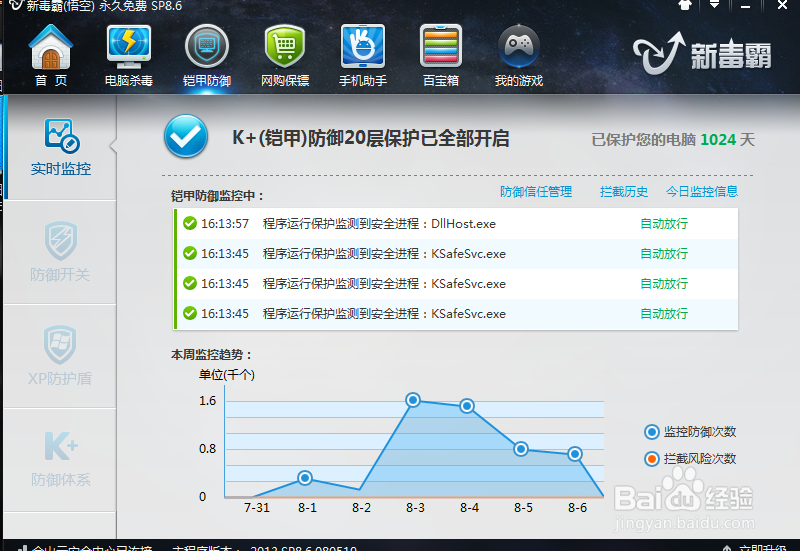
2、利用毒霸等杀毒软件即可,这些软件自带在线防护和实时保护等功能,可以进行病毒文件的隔离等操作。
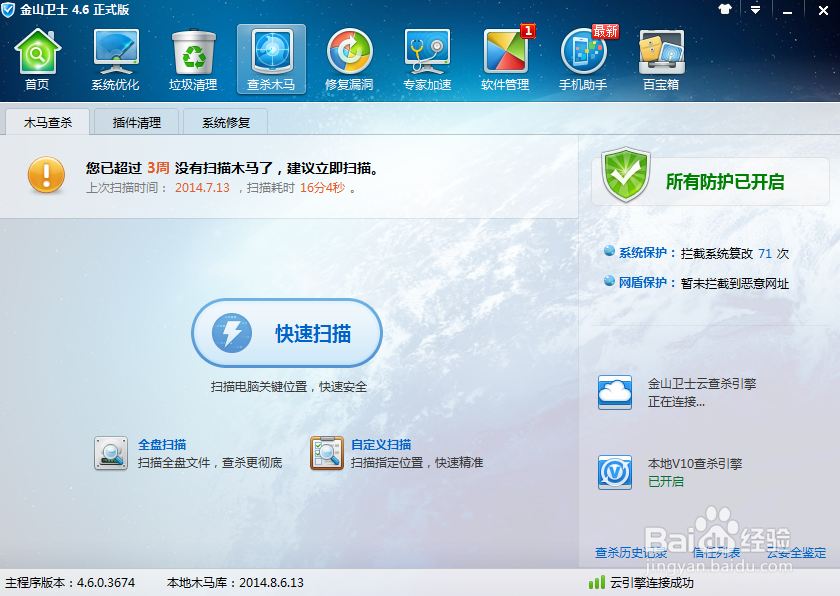
3、打开金山卫士,进行木马全盘扫描,杀毒
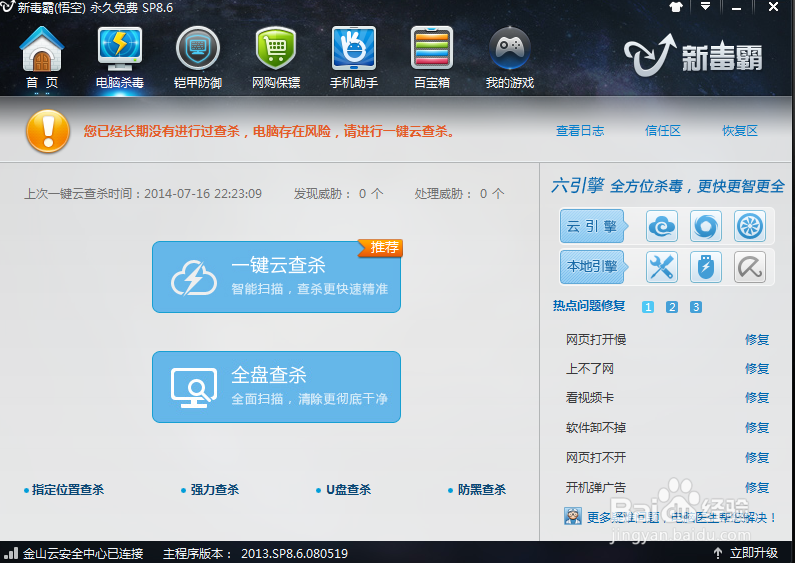
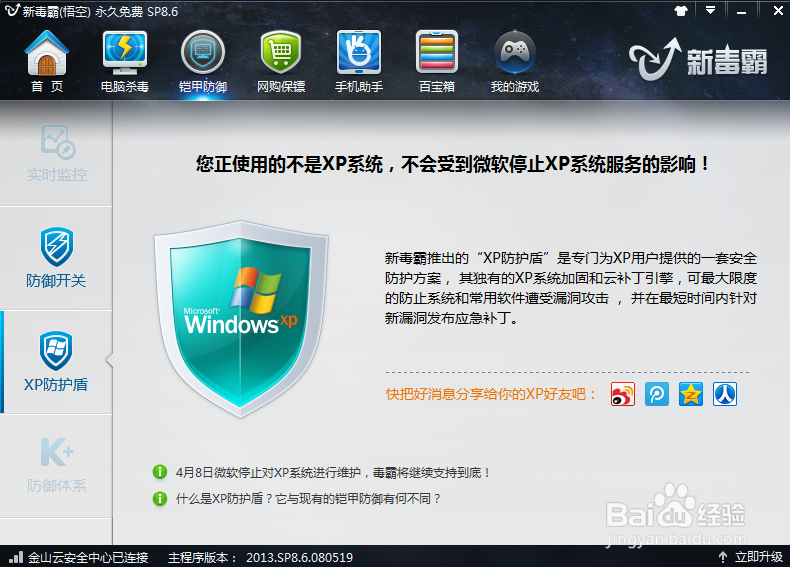
4、打开毒霸,进行全盘扫描查毒等操作